今さら聞けない使い方 「建築の電卓」床モード編
「建築の電卓」は図面をなぞるだけで積算ができるソフトです。
そのため、初めに操作説明は受けたけど直感的に操作している方も多いのではないでしょうか。
また2週間に1度のペースで機能がアップデートしており、情報が追いついてないよという方のために、ちょっとした小技や便利な機能をご紹介します。
Shiftキーを使って躯体を設置する
建築の電卓には、部屋を作る前に柱や吹抜けなどの「躯体」を設置する工程があります。
同じサイズの柱が何ヶ所もある場合、右クリックでコピーしてから、図面上の柱をクリックすると同一の柱が設置できる機能は知っている方も多いはずです。
その時にShiftキーを押しながらマウスを動かしてみてください。
コピーした柱は水平垂直にしか動かないようになります。
同じサイズの柱が規則的に並んでいるときには格段に設置しやすくなりますよ。
また、全モードを通してShiftキーを押しながら描写すると水平・垂直な線を描くことが出来るので、ぜひ試してみてください。
図面通りになぞらなくてもOK
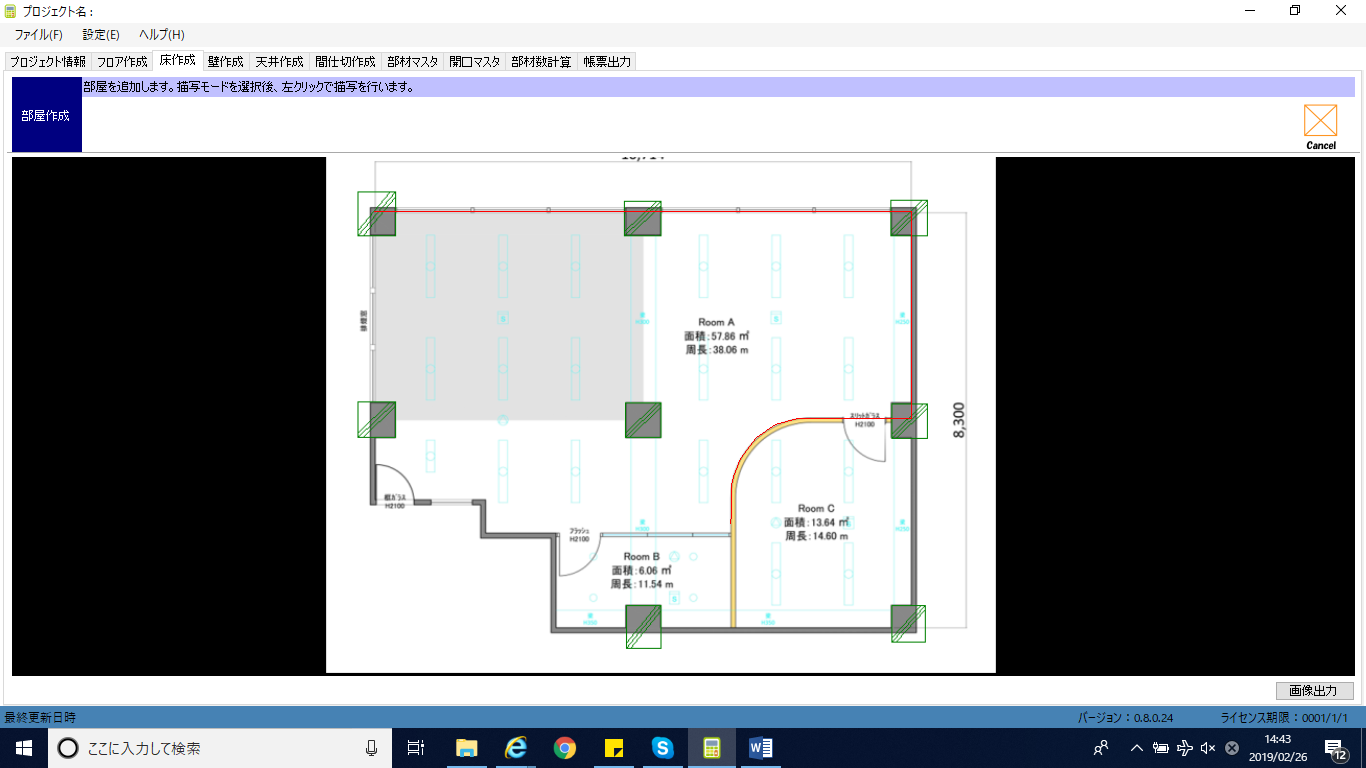
「躯体」を設置した後はいよいよ「部屋」を作っていきます。
あらかじめ柱を設置しておくと、柱の角を一点ずつクリックしなくても勝手に柱を避けて線が描かれます。
さらに、「エリア」を描写するときはもっと簡単です。写真のように大きくはみ出して線を描いていくと、必ず部屋の範囲に収まるように自動で修正してくれます。
色々な貼り分け
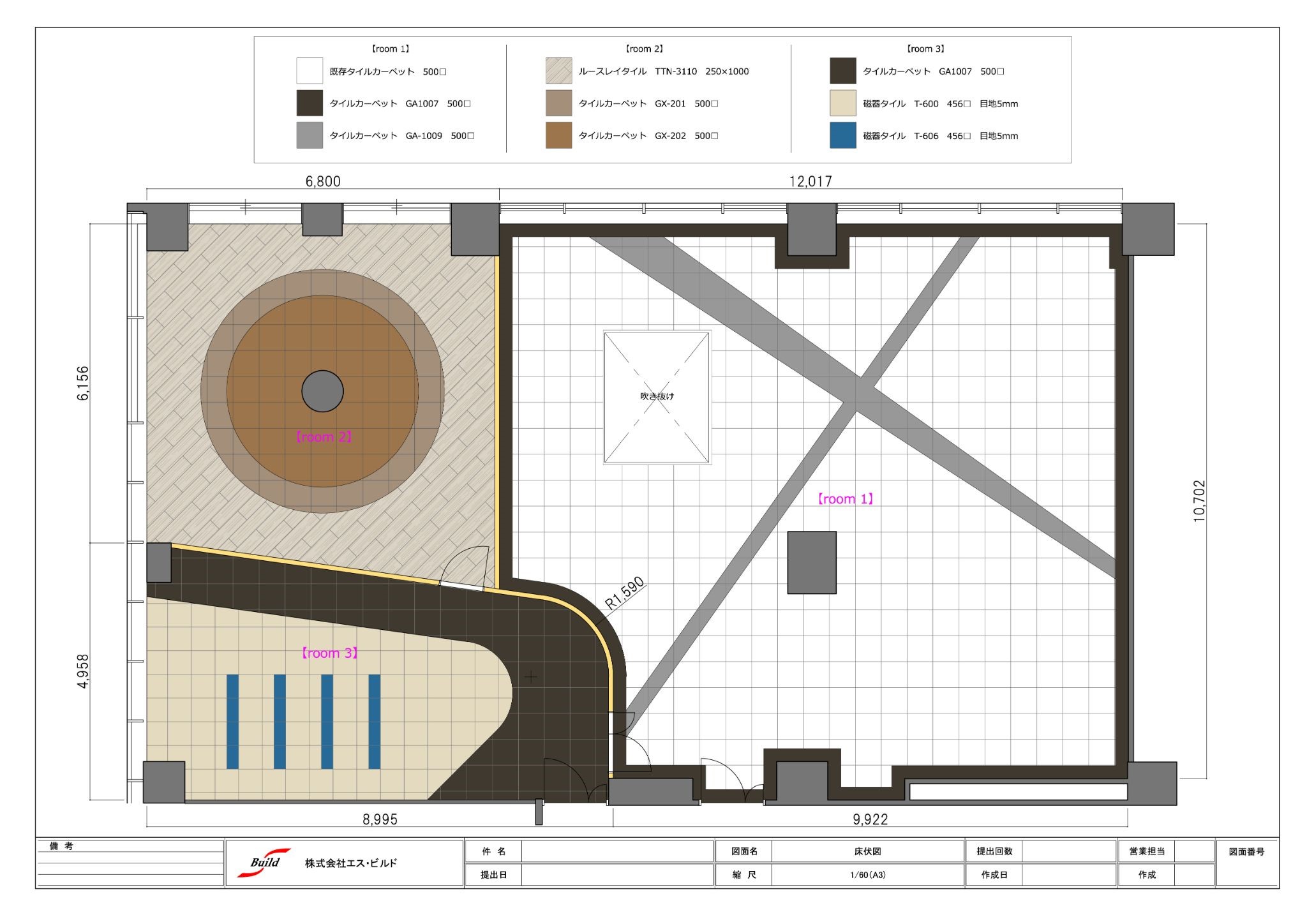
「建築の電卓」では様々な貼り分けに対応できるように、「部屋」の中に「エリア」を作り、「エリア」に材料を割付するようになっています。
部屋の中心部分に貼り分けがある場合どのように積算していますか?
まずは貼り分け部分を減算追加した後に、減算部分と同じ形でエリアを作成するとこのような貼り分けでも積算可能です。
また、部分的なポイント貼りの際は部材の位置確定をした後に、ポイントとなる部材の箇所をクリックして枚数を減らし、ポイントの材料の枚数を手入力で入力することが出来ます。
床モードでクロスの積算
階段の壁面や、天井の高さが一定ではない壁面のクロスの積算はどうしていますか?
材料だけでなく面積を計算するのも手計算では大変ですよね。
そんな時は、展開図を取込んで床モードで積算してみてください。
床モードでもクロスやリピートクロスが部材として登録ができるので、積算したい範囲をなぞり、クロスを選択して割付をします。
すると階段室でも高さの違う天井でもクロスの積算が瞬時にできます。ドアや開口部を減算したい場合は、減算追加機能を使えば開口を考慮した積算も可能です。
実際に操作して分からないことがありましたら、当社までご相談ください。
また、アップデートした便利な機能を紹介しているメルマガを配信しているので、合わせてご覧ください!
マンガ配布中!
現在マンガでわかる「建築の電卓」を配布しております。
マンガのお申込みページよりお問い合わせください。

